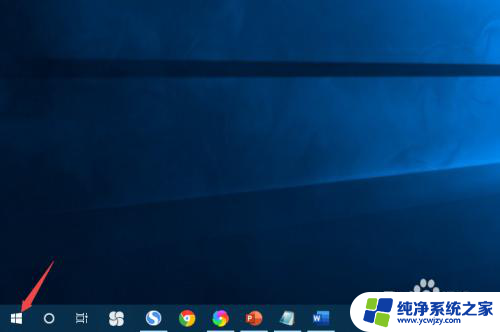笔记本中间的触摸键变成了亮度调节 联想笔记本电脑触摸屏幕亮度自动调节如何关闭
笔记本中间的触摸键变成了亮度调节,如今的笔记本电脑已经成为人们生活中不可或缺的工具,而触摸屏幕的出现更是为用户带来了更加便捷的操作体验,有些用户反映在使用联想笔记本电脑时遇到一个令人困扰的问题——触摸键变成了亮度调节,导致屏幕亮度自动调节的情况出现。对于这个问题,用户们希望能够找到一种方法来关闭触摸屏幕亮度自动调节的功能,以便更好地满足个性化的使用需求。该如何解决这个问题呢?
步骤如下:
1.步骤一:鼠标移动到联想笔记本右侧下角,会弹出如图所示栏目。点击“设置”按钮。弹出如图设置窗口
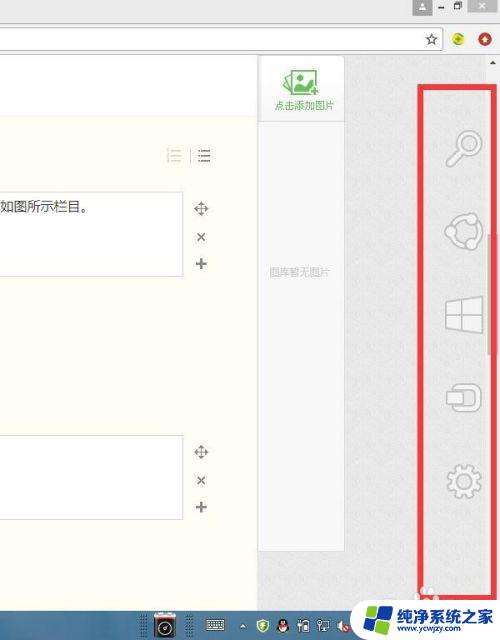
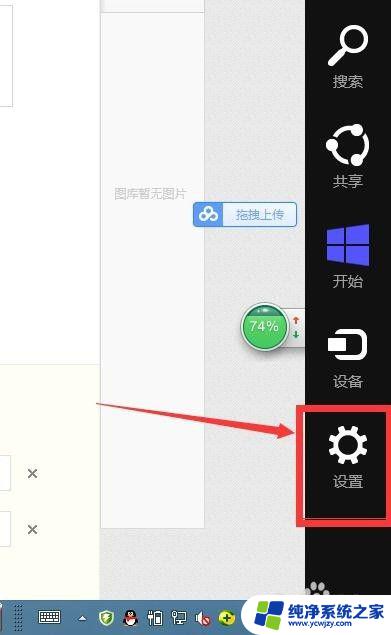
2.步骤二:在设置窗口中,点击“更改电脑设置”,弹出如图“电脑设置”窗口。
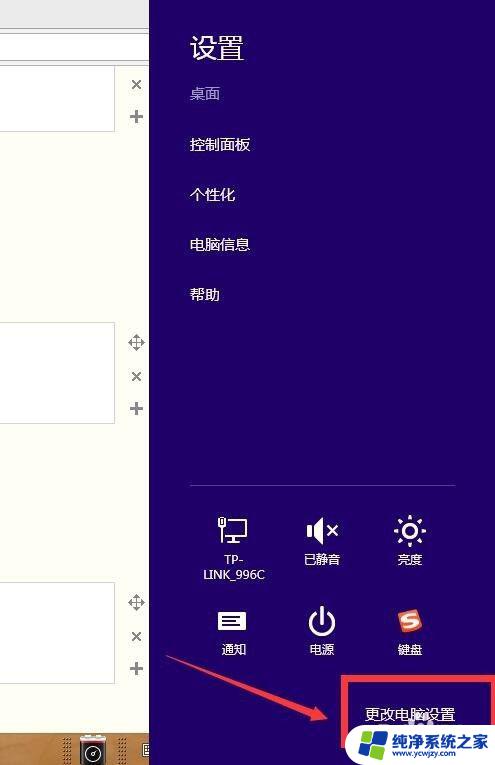
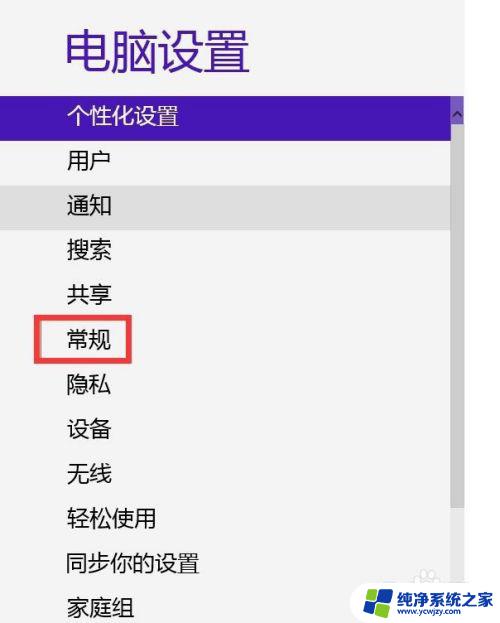
3.步骤三:如图,在“电脑设置"窗口中。点击”常规“右侧显示”常规“各种设置,下拉右侧滚条,会出现”屏幕“设置。此时你看到的是”自动调节屏幕亮度“按钮选择”开“状态。

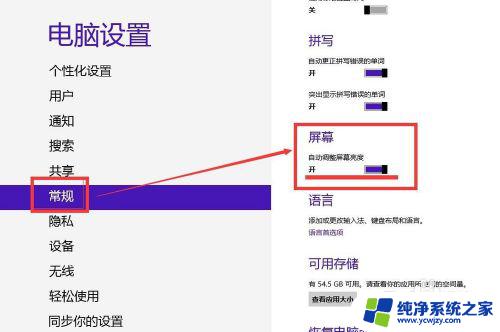
4.步骤四:最后,如图只需要把“自动调节屏幕亮度”关闭。则笔记本电脑屏幕就不会自动调节,一直显示设置好的亮度不变了。
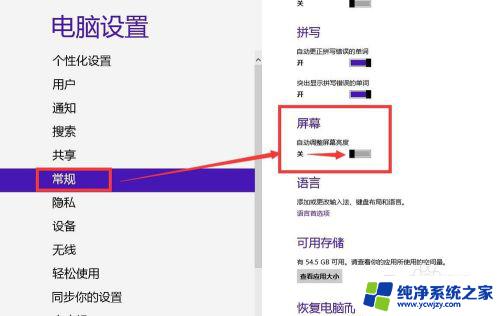
以上就是笔记本中间的触摸键变成了亮度调节的全部内容,如果您有任何疑问,可以根据小编的方法来操作,希望这些方法能够帮助到大家。